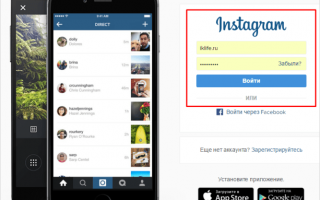Содержание
Внимание!
Перед тем, как отключать или удалять аккаунт Инстаграма, убедись, что ты помнишь логин (номер телефона) и пароль от него. Если не помнишь, то нужно восстановить доступ.
Как удалить аккаунт в Инстаграме?
Важно узнать перед удалением
Поэтому задумайся на минутку: если есть вероятность, что тебе захочется восстановить аккаунт, не удаляй его. Отключи его на время, как описано выше, или просто скрой от посторонних (сделай профиль закрытым в настройках).
Если ты все это понимаешь и тем не менее хочешь удалить аккаунт в Инстаграме, начнем.
Удаление аккаунта
Удаление аккаунта делается самостоятельно. Необходимо войти с логином и паролем в аккаунт, который ты удаляешь. Инстаграм не удалит аккаунт просто по твоей просьбе.
-
Войди в Инстаграм (сайт instagram.com) с логином и паролем с компьютера или через браузер на телефоне. Удалить аккаунт через приложение Инстаграма нельзя.
В справочном центре Инстаграма сообщается, что через 30 дней твой аккаунт и все его содержимое будут удалены навсегда. Это не означает, что в течение этого срока ты сможешь восстановить удаленный аккаунт.
Как удалить другой аккаунт?
- Нажми на свое фото справа вверху.
- Выбери Выйти.
- Войди с логином и паролем в тот аккаунт, который хочешь удалить.
- Выполни удаление аккаунта, как мы рассказали выше.
Если у тебя нет доступа к аккаунту (забыл пароль), то придется сначала восстановить доступ — это ссылка Помощь со входом на странице, где Инстаграм спрашивает логин и пароль. Инструкция по восстановлению доступа здесь:
Если мой Инстаграм связан с Фейсбуком, то Фейсбук тоже удалится?
Нет, не удалится.
Как удалить приложение Инстаграм с телефона
- На Андроиде: подержи палец на иконке приложения и, не отпуская, сдвинь в сторону. Обычно при этом появляется корзина: иконку нужно подтянуть к ней и отпустить палец. Также можно зайти в Play Маркет, найти там Инстаграм, нажать на него и затем выбрать Удалить.
- На Айфоне: подержи палец на иконке приложения, выбери Удалить приложение и затем снова Удалить.
Альтернатива удалению страницы
Кроме безвозвратной блокировки странички в соцсети, есть пара альтернативных вариантов. А именно:
- временное ограничение доступа;
- переключение аккаунта в режим «Закрытый профиль».
В первом случае учётная запись заблокируется на 30 дней и станет «невидимой» для всех пользователей сети. Чтобы это сделать, нужно:
- Зайти на сайт Инстаграма и выполнить вход на необходимый аккаунт.
- Перейти в главное меню и нажать на кнопку «Редактировать профиль».
- Пролистать вниз и щёлкнуть на «Временно заблокировать».
- Подтвердить операцию.
На заметку. Если всё же захотите восстановить доступ, то просто авторизуйтесь на заблокированном профиле.
Второй способ подразумевает собой ограничение доступа для всех не подписчиков. Если это то, что вам нужно, то:
- Зайдите в соцсеть.
- В настройках в разделе «Конфиденциальность» поставьте галочку на «Закрытый профиль».
- Сохраните изменения.
Можно отвязать этот профиль от приложения и тогда он больше не будет «мозолить» вам глаза. Для этого:
- Вернитесь в настройки.
- Тапните на гиперссылку «Выйти из аккаунта «имя пользователя»».
- Снимите галочку с «Запомнить информацию для входа».
Избавиться от дополнительных страничек можно в два счёта. Для этого пошагово повторите руководство в этой статье и тогда в процессе не возникнет никаких трудностей.
Пошаговая инструкция по удалению аккаунта
Есть 2 способа удалиться из инстаграмм:
- Временно заблокировать свою страницу.
- Удалить аккаунт в инстаграм навсегда.
Сделать это можно только через компьютер, точнее через обычный сайт instagram.com, зайти на него можно и в браузере на телефоне.
Способ 1. Удалить (блокировать) страницу с возможностью восстановления
Шаг 1.
Заходим в свой профиль на сайте instagram.com через браузер на компьютере, планшете или телефоне.
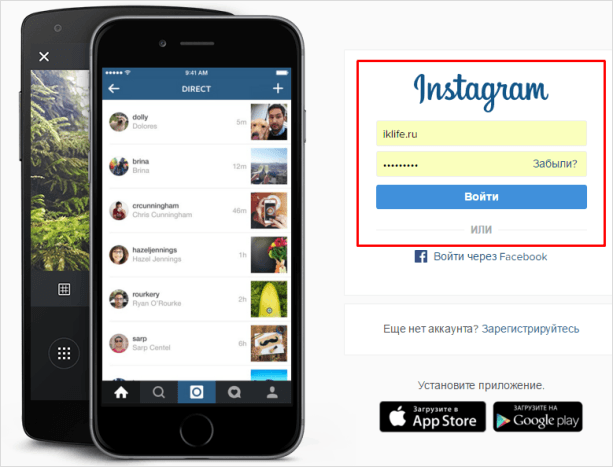
Я покажу на примере старого аккаунта, который создал, когда писал статью «Как зарегистрироваться в инстаграме».
Шаг 2.
Нажимаем кнопку «Редактировать профиль».
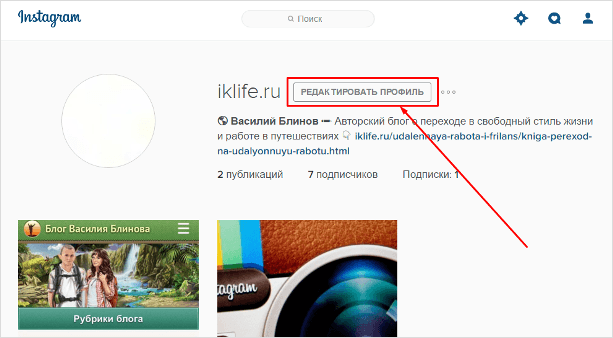
Шаг 3.
Листаем вниз и в правом нижнем углу нажимаем на ссылку «Временно заблокировать мой аккаунт».
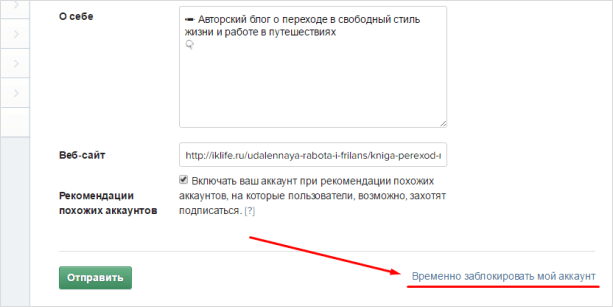
Шаг 4.
Выбираем причину блокировки аккаунта и вводим текущий пароль. После нажимаем жирную малиновую кнопку ниже.
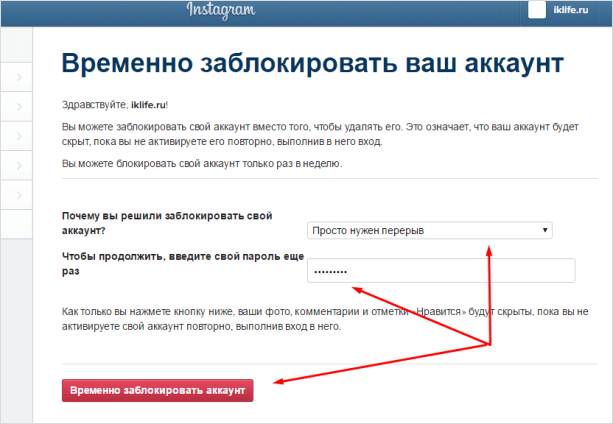
После этого ваша страница будет заблокирована и недоступна для других пользователей.
Как восстановить профиль в инстаграм?
Когда вы захотите восстановить свой заблокированный аккаунт, вам нужно будет в него просто войти через мобильное приложение на телефоне, используя старый логин и пароль.
Способ 2. Удалить аккаунт в инстаграмме навсегда
Используя этот способ, вы не сможете в будущем восстановить свой удалённый профиль и все фотографии.
Блин, я временно заблокировал свой тестовый аккаунт, сразу его восстановить невозможно, пока его не промодерируют администраторы, поэтому буду дальше показывать на примере основного.
Шаг 1. Войдите в свой профиль через браузер, как в первом способе.
Шаг 2. Зайдите по прямой ссылке на страницу удаления: https://www.instagram.com/accounts/remove/request/permanent/
Шаг 3. Выберите причину удаления и введите текущий пароль. Нажмите «Безвозвратно удалить мой аккаунт».
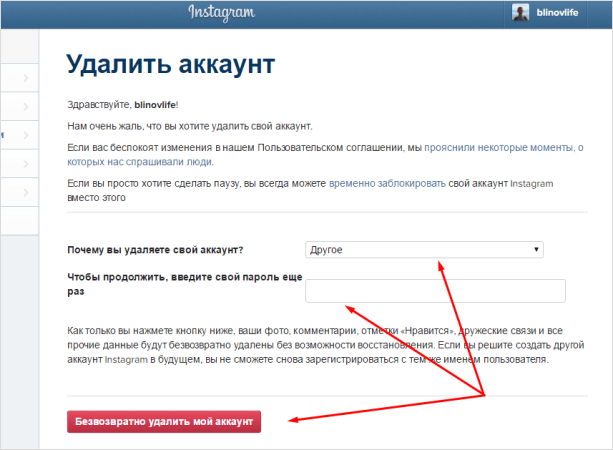
Рекомендую перед полным удалением сохранить все фотографии.
Если не помните пароль! Уважаемые читатели, если вы забыли свой пароль от инстаграм, и не можете войти на страницу, то воспользуйтесь функцией «Забыли пароль?», а потом следуйте вышеописанной инструкции.
Как отключить аккаунт Instagram (временный способ)
Вы можете временно отключить учетную запись Instagram, чтобы никто не мог видеть ваш профиль. При этом вы будете иметь возможность вернуться, сохранив все свои фотографии и личные сообщения.
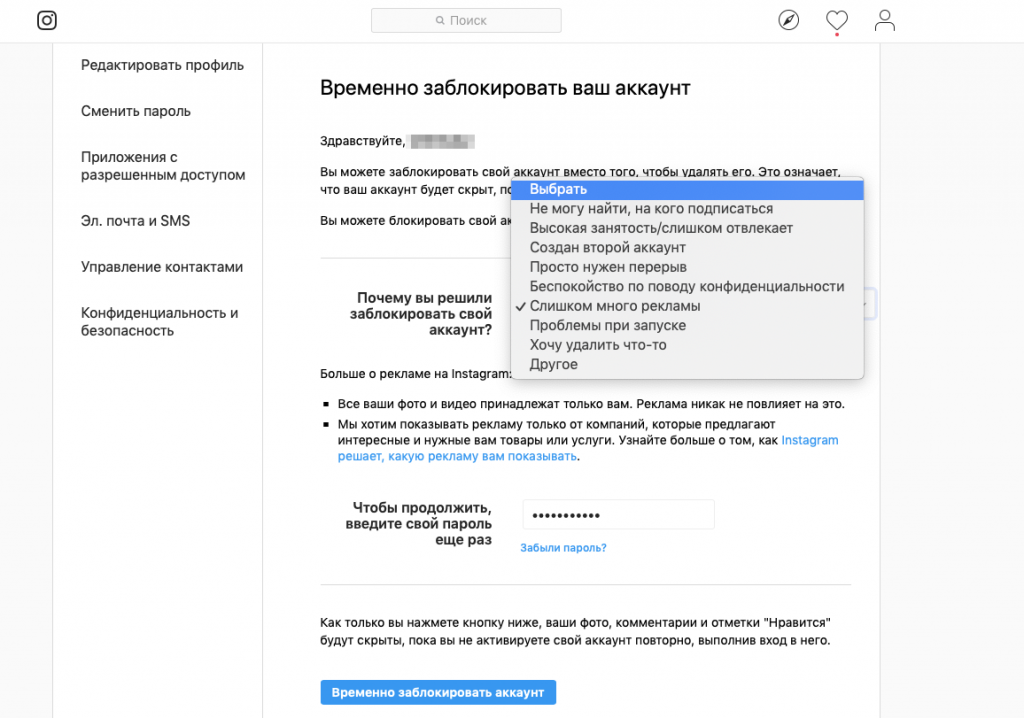
Этот вариант подходит для тех, кто хочет взять перерыв, а после восстановить свой аккаунт, не потеряв при этом своих подписчиков и сохранив все материалы.
На данный момент приложение Instagram для iOS не поддерживает возможность удаления напрямую, но вы можете открыть ссылку выше в Safari, Chrome или другом браузере вашего iPhone или iPad. Порядок действий аналогичен десктопной версии сайта.
Что значит блокировка пользователя
Если хотите заблокировать страницу какого-нибудь пользователя, то это не то же самое, что блокировка аккаунта самим Инстаграмом.
Заблочить профиль другого пользователя можете самостоятельно – это совсем не сложно. Если в дальнейшем захотите разблокировать нужный аккаунт, то и это не займет много времени.
В других социальных сетях есть так называемые черные списки. Если добавить в такой список человека, он не сможет отправлять сообщения, просматривать Вашу страницу и выполнять любые другие действия по отношению к Вам.
В Инстаграм черного списка нет, но здесь есть другой список, который полностью ему соответствует – заблокированные пользователи. В нем показаны все страницы, которые Вы блокировали. Чтобы разблокировать аккаунт человека, нужно просто найти его в этом списке.
Как выглядит заблокированная страница в Инстаграме
Теперь поговорим о том, как выглядит профиль пользователя, которого заблокировали.
Моя страница у olegkaminskii1986 отображается следующим образом: он видит описание профиля, подписчиков и подписки, для него недоступны только мои публикации. У него также есть кнопочка «Разблокировать».
Надеюсь, Вы поняли, что будет, если блокировать другой аккаунт в Инстаграм, как он будет отображаться, и что будет видеть на Вашей странице заблокированный пользователь.